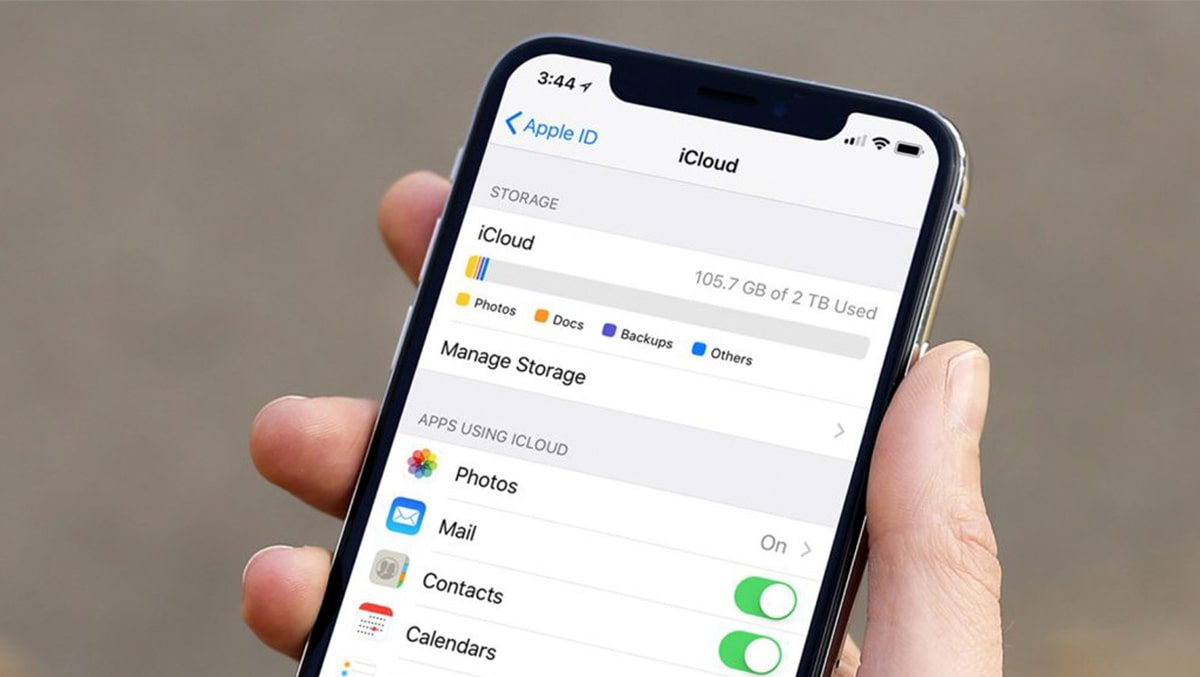
Tình trạng iPhone hết dung lượng lưu trữ thường xảy ra với người dùng lưu nhiều ảnh, video và ứng dụng. Viện Di Động hướng dẫn cách dọn dẹp, tối ưu bộ nhớ và quản lý dữ liệu thông minh. Nhờ đó, iPhone của bạn luôn đủ dung lượng, hoạt động ổn định và trải nghiệm sử dụng không bị gián đoạn.
Nội dung bài viết
1. Kiểm tra tình trạng lưu trữ của iPhone
Khi iPhone hết dung lượng lưu trữ, bạn nên kiểm tra bộ nhớ lưu trữ của iPhone bạn truy cập vào Settings > General > iPhone Storage. Ở đó, bạn sẽ thấy một thanh biểu đồ hiển thị các loại dữ liệu của iPhone và mỗi loại dữ liệu là một màu sắc khác nhau. Màu sắc nào càng nhiều thì loại dữ liệu đó chiếm dụng càng nhiều bộ nhớ trong thiết bị của bạn.
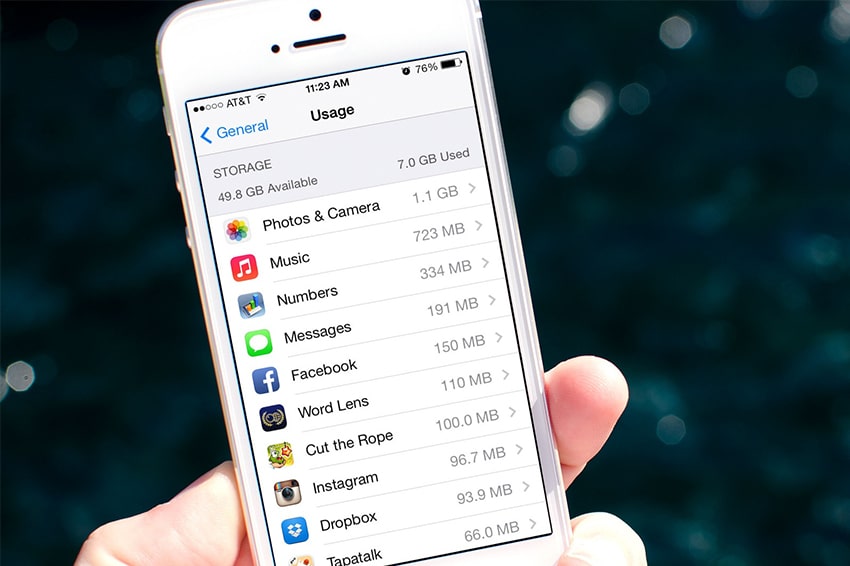
Bộ nhớ lưu trữ của iPhone rất dễ bị đầy nếu ta không biết cách lọc dữ liệu
2. Xóa các ứng dụng và dữ liệu không cần thiết trong điện thoại
Theo đó, bên dưới phần biểu đồ, bạn sẽ thấy toàn bộ danh sách các ứng dụng trên iPhone của mình. Các ứng dụng này được sắp xếp theo thứ tự của mức chiếm dụng dung lượng từ lớn nhất đến nhỏ nhất.
Khi đó, bạn bấm vào một ứng dụng bất kỳ, sẽ có hai tùy chọn hiển thị cho bạn chọn là:
- Offload App: cho phép xóa ứng dụng khỏi iPhone của bạn nhưng vẫn lưu lại tất cả dữ liệu của ứng dụng. Nếu bạn cài đặt lại ứng dụng, dữ liệu vẫn còn đó và bạn có thể tiếp tục sử dụng bình thường. Đây là một lựa chọn tốt nếu bạn dự định sử dụng lại ứng dụng và bản thân ứng dụng này có dung lượng cài đặt lớn nhưng dữ liệu chiếm rất ít không gian. Một ví dụ điển hình cho điều này là Google Maps – ứng dụng có dung lượng khoảng 124 MB, nhưng dữ liệu của nó có lẽ chỉ là vài megabyte.
- Delete App: cho phép bạn xóa ứng dụng và tất cả dữ liệu bên trong. Đây là một lựa chọn tốt nếu dữ liệu của ứng dụng lớn hơn nhiều so với chính ứng dụng. Ví dụ là các app nghe và tải nhạc như Spotify, NhacCuaTui.
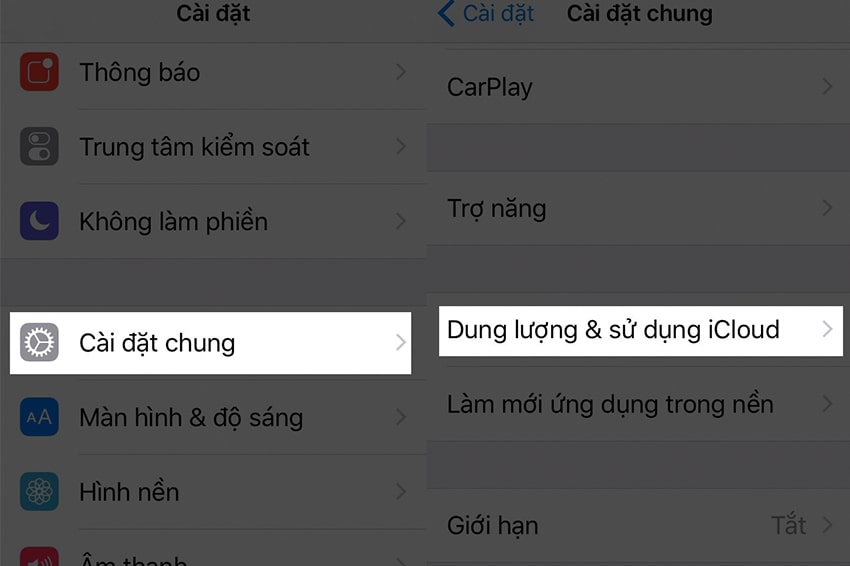
Cách kiểm tra dung lượng lưu trữ trên iCloud của iPhone
3. Tối ưu dung lượng ảnh trong kho ảnh Photos
Có hai cách để tối ưu và lưu trữ ảnh hiệu quả, tiết kiệm hơn trên hệ điều hành iOS.
- Cách 1: Với dòng điện thoại từ iPhone 7 trở lên, bạn sẽ có tùy chọn chụp tất cả ảnh ở chế độ High Efficiency. Chất lượng hình ảnh của bạn sẽ không bị ảnh hưởng. Và mỗi bức ảnh sẽ chiếm ít không gian lưu trữ hơn. Bạn truy cập vào Settings > Camera > Formats. Hãy nhớ chọn chế độ High Efficiency.
- Cách 2: Bạn có thể chọn cho điện thoại của bạn lưu trữ các hình ảnh có độ phân giải thấp và upload chất lượng cao lên iCloud. Điều này sẽ phần nào giúp bạn tiết kiệm được một lượng lớn dung lượng bộ nhớ lưu trữ. Để bật tính năng này bạn truy cập vào Settings > General > iPhone Storage. Sau đó kích hoạt tùy chọn Optimize Photos.
Song song đó, bạn cũng có thể tiết kiệm không gian lưu trữ bằng cách tắt tính năng lưu kèm theo ảnh gốc mỗi khi chụp ảnh HDR bằng cách truy cập Settings > Camera. Kế đến là tắt tùy chọn Keep Normal Photo đi.
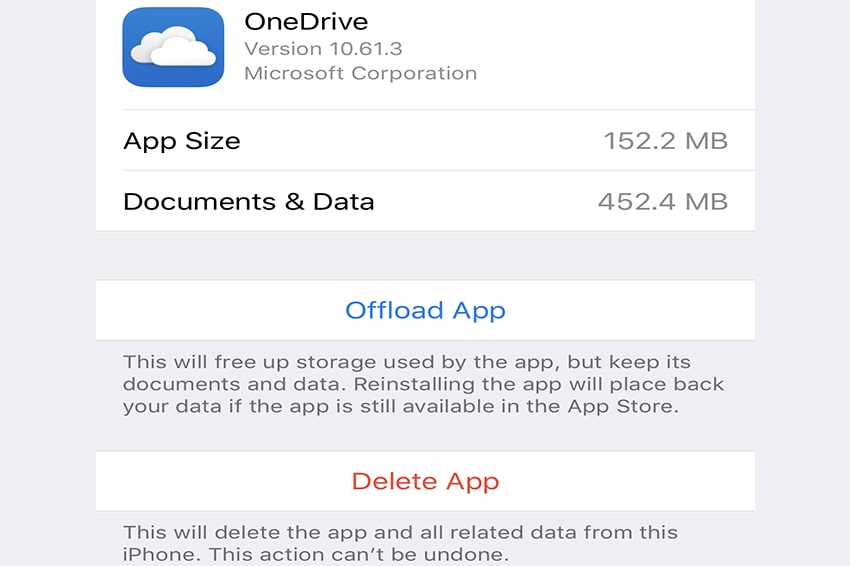
Chi tiết về dung lượng ứng dụng và dung lượng dữ liệu của Onedrive
4. Xóa bộ nhớ Cache của trình duyệt Safari
Trình duyệt Safari nếu sử dụng lâu ngày sẽ lưu một lượng bộ nhớ cache trong máy. Để máy có nhiều dung lượng, bạn có thể xóa chúng đi bằng cách truy cập Settings > Safari. Sau đó trượt xuống cuối giao diện chọn Clear History and Website Data.
5. Xóa bỏ những tin nhắn không cần thiết
Tin nhắn thường sẽ là thứ không chiếm nhiều dung lượng. Nhưng đôi lúc nhiều tin nhắn có hình ảnh, ghi âm, video đính kèm hoặc với số lượng quá nhiều sẽ gây chiếm dụng bộ nhớ cao. Bạn có thể xóa chúng đi nếu không cần thiết để tiết kiệm bộ nhớ lưu trữ.
Trên đây là những cách giúp người dùng iPhone lấy lại không gian lưu trữ mỗi khi bộ nhớ đầy. Truy cập fanpage Viện Di Động để cập nhật thêm nhiều kiến thức và tin tức mới mỗi ngày nhé!
Viện Di Động
Xem thêm:
- Thủ thuật xem pass Wifi trên điện thoại iPhone cực đơn giản
- Thủ thuật giúp tiết kiệm pin iPhone tối đa mà người dùng nên biết
- 2 cách giúp bạn sao lưu dữ liệu trên iPhone cực dễ dàng
Viện Di Động








Bình luận & hỏi đáp